认识AI
- AI是Adobe Illustrator的缩写,是Adobe公司旗下推出的一款基于矢量图形的制作软件。
- 使用于:字体设计,标志(LOGO),海报书籍排版,印刷出版,UI设计师,专业插画,互联网页面设计等。
位图和矢量图区别:
- 位图(点阵图,像素图)
- 由像素点组成,有像素限制(文件较大)
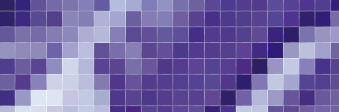
- 由像素点组成,有像素限制(文件较大)
- 位图产生
- 通过数码相机拍摄而来
- 通过设计或其他的绘图软件绘制而成
- 通过扫描获得的图像(平板扫描,电分扫描)
- 位图优缺点:
- 优点:色彩丰富,光影效果表现到位
- 缺点:拉大后会失真,出现像素快(马赛克)(文件较大)
- 矢量图:
- 矢量图是计算机根据几何特性来绘制的图形,矢量图形可以是一个点或一条线,只能依靠软件生成,文件占用内存较小,可自由无限制的重新组合。它的特点是放大后图像不会是真,和分辨率无关,适用于图形设计,文字设计和一些标志设计,版式设计等。
- 矢量的组成单位:点,线,面
- 矢量图优缺点:
优点:放大不会是真,文件比较小,
缺点:色彩单一,光影效果表现不到位
- 主流的矢量软件
AI(illustrator) CDR(corDraw) Freehand - 主流矢量格式
.ai(AI软件的原文件格式)留给设计师用
.cdr(corDraw原文件格式)
.svg(网上下载的矢量素材这个格式较多)
.eps(印刷输出常用格式)
.pdf(输出格式)(主流)
- 配置文件
根据设计稿选择合适的文档类型(选择默认) - 画板
关于画板数量可以进行自定义,排列类型指的是页面的排版方式 - 画板工具
快捷键shift+O
功能:可以对画板进行数量,大小,删除等操作
按Alt通过画板工具位移进行复制画板(画板中有内容,内容也会被复制)
或者选择画板面板新建或删除画板进行的增加或减少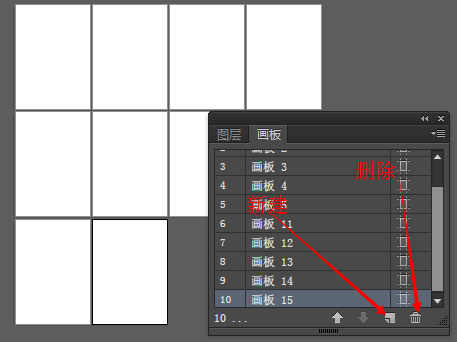
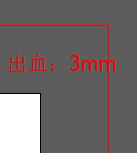
选择工具组:
- 选择对象的目的:
移动位置,更改大小,更改颜色,删除,改变形状。 - 选择工具(和PS小黑一样)
快捷键;V
功能:更改图形大小,旋转,调整矩形的圆角。
隐藏或显示定界框:Ctrl+shift+B(如果用“小黑”选择图形后没有定界框说明已关闭)也可以在视图开启或关闭,隐藏或显示定界框
- 直接选择工具(小白)
快捷键:A
特色功能:改变图形的形状,改变圆角,调节控制手柄,改变群组中的单一对象。
隐藏或显示边缘:Ctrl+H
(如果选择图形中的锚点时看不到,说明已隐藏边缘) - 编组选择工具
特色功能:点对点对齐,改变群组中的单一对象
对齐点:CTRL+ALT+“(如果发现点对点无法对齐说明该功能已关闭) - 魔棒工具
特色功能:选择颜色相近或一致的对象 - 套索工具
根据鼠标轨迹绘制选择对象或锚点 - 图形群组
功能:将多个图形编为一个组,方便一起改变位置,颜色,删除等
编组:CTRL+G 取消编组: CTRL+shift+G - 矩形工具
快捷键:M
功能:绘制矩形,随意拖拽即可
绘制正方形:按shift键即可
从中新绘制正方形:shift+alt
自定义绘制矩形:选择矩形工具点击空白处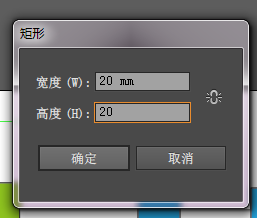
图形填充与描边
在AI软件中所有的图形都分为填充和描边,需要对填充或描边进行操作必须启用它。 - 启动填充或描边
使用鼠标进行点击
使用快捷键:X(可以切换填充和描边优先) - 互换填充与描边
快捷键:shift+X,或直接点击 - 取消描边或填充
可以在选项中针对性的取消或更改
启用描边或填充后使用快捷键进行取消,快捷键:/
吸管工具
- 选择对象按shift可以获得目标对象描边或填充的颜色
- 需要注意当前激活状态时描边还是填充
- 直接使用吸管可以获取目标对象的描边和填充样式,包含颜色及描边样式
图形工具
- 圆角矩形工具:
- 直接选择工具(小白)
- 可以绘制矩形,圆角矩形,胶囊造型
- 绘制过程中可以通过方向键控制圆角大小
- 上方向键增加圆角,下方向键减小圆角,左方向键圆角最小,右方向键圆角最大化(胶囊)
- 精确改变圆角:选中需要调节的锚点后,在圆角提示点上双击,弹出参数窗口即刻修改
- 边角类型:圆角,方向圆角,倒角
椭圆工具:
- 按shift可以绘制正圆,按shift+Alt可绘制以中心点正圆形
- 在空白区域点击可以输出参数精确绘制
- 快捷键:L
- 多边形工具:绘制过程中可以通过方向键控制边数
- 上键增加边数,下键减少边数
- 在空白区域点击可以输出参数精确绘制
- 星形工具:绘制过程中可以通过方向键控制角点的数量
- 上键增加角点,下键减少角点
- 在空白区域点击可以输出参数精确绘制
对象排列
- 对象——排列
- 置于顶层:shift+CTRL+]
- 置于底层:shift+CTRL+[
- 后移一层:CTRL+[
- 前移一层:CTRL+]
原位复制
- 功能:在原图上层或下层复制一份相同的对象
- 复制:CTRL+C , 粘到上层:CTRL+F
- 粘到下层:CTRL+B
- 粘到所有画布:三建+V
*假如只有一个元素直接粘贴时没有问题,如果有多个元素必须选中当前画布,并打组复制,再粘贴即可
- 键盘增量,微调
- 使用上下左右方向键即可实现微调,微调参数可设置
- CTRL+K–常规–键盘增量——设置参数
- 在使用过程中配合shift,可以以十倍的的距离进行位移
- 快捷键:\
- 改变网格工具或极坐标网格工具的衰减度:FVCX
- 改变螺旋线的衰减度按CTRL拖拽鼠标
- 波浪线制作
- 选择直线后执行效果菜单——扭曲变换——波纹效果(需开启预览)
钢笔工具组:
- 钢笔工具:P(大部分与PS中的钢笔工具相同,不同的是勾出来会带一个线,勾过程中配合alt进行调整)
- 按回车即可结束路径绘制
- 添加锚点:加号+
- 减去锚点:减号-
- 转换点工具:shift+C或在钢笔工具前提下按Alt接近冒点可以切换为转折换点工具
- 去除橡皮筋:CTRL+K首选项——选择和锚点显示——为钢笔工具启用橡皮筋去掉对勾
变换工具